Mircosoft overrasket mange mennesker da den kunngjorde den siste Windows-avdrag; det etterlengtede Windows 9 som forventet å bli kunngjort hadde et overraskende og veldig uventet navn; Windows 10. Vi kan diskutere hvorfor Microsoft bestemte seg for å hoppe over aantall, men det vil være rene spekulasjoner fra vår side. I stedet tok vi en titt på den tekniske forhåndsvisningen Microsoft gjorde tilgjengelig gjennom Insider-programmet. De nye funksjonene svinger mer mot å fikse alt galt med Windows 8 og ser en veldig kjent funksjon, Start Menu, gjøre et comeback, komplett med en ansiktsløftning.
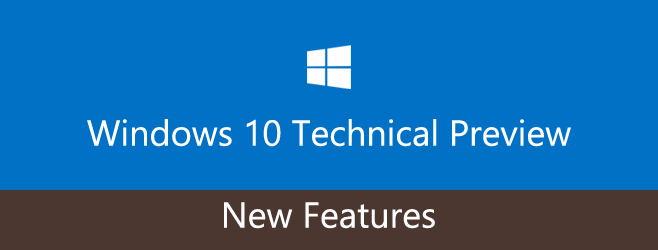
Start-menyen
Så velkommen som retur av Start-knappen iWindows 8.1, Windows 10 bringer tilbake Start-menyen med en fin moderne UI-make-over. Det er virkelig den gamle startmenyen i en ny hud med fliser for å få tilgang til apper, og en søkefelt. Menyen tar betydelig skjermplass når du utvider undermenyene. Flisene oppdateres i sanntid, så hvis du gikk glipp av det om startskjermen, trenger du ikke å leve uten det.
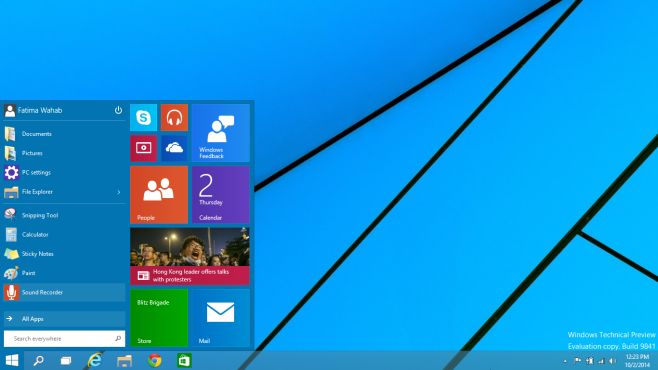
Startskjerm eller skrivebordsmodus
Hvis du oppgraderte til Windows 8 for StartSkjerm, eller avsto fra å gjøre det på grunn av startskjermbildet, Windows 10 tilbyr deg et valg mellom de to. Du kan ha det ene eller det andre. Som standard er Start-menyen aktivert for teknisk forhåndsvisning. Hvis du vil bruke Start-skjermen i stedet, åpner du oppgavelinjens egenskaper og velger Start-menyfanen. Fjern merket for "Bruk Start-menyen i stedet for Start-skjermen" og bruk endringen. Du blir logget av Windows for at endringen skal tre i kraft.
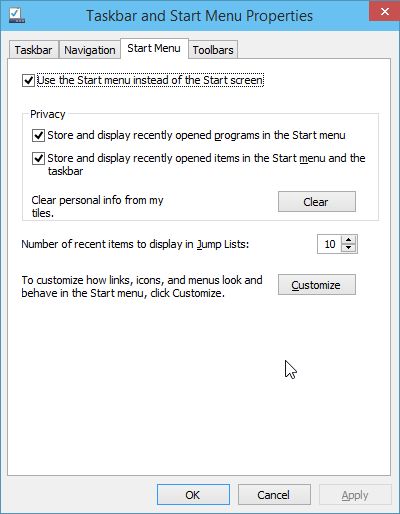
Moderne apper kjøres på skrivebordet ditt
Siden du kan velge mellom Start-skjermen ogpå skrivebordet med Start-menyen, lurer du kanskje på hvordan de veldig moderne UI-ish-appene som er omtalt i Start-menyen, vil fungere når startskjermen er deaktivert. Svaret er at moderne apper nå kan kjøres på skrivebordet i sine helt egne vinduer. Disse appene kan klikkes og flislegges, de kan minimeres, og de kan sende deg varsler.
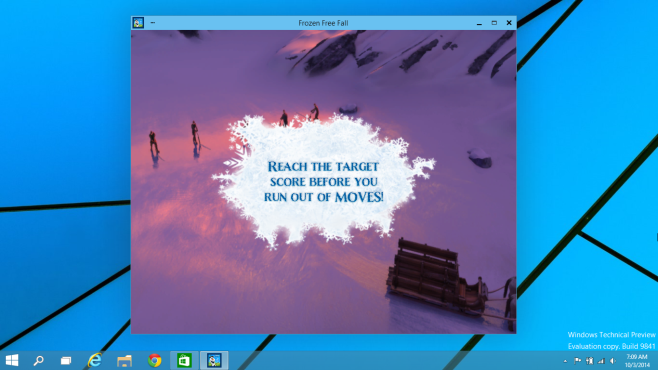
Virtuelle skrivebord
Til slutt. Microsoft spiller opp med å innføre virtuelle stasjonære maskiner fordi både OS X og Linux har støttet dem siden dinosaurenes tid (eller Flintstones i det minste). Apper du åpner på et skrivebord er bare begrenset til det stasjonære. Hvis du bytter til appen, kommer du til skrivebordet. For øyeblikket virker det ikke som om du kan åpne en app på mer enn ett skrivebord. Hvis du vil legge til et skrivebord, klikker du på den nye fleroppgaveknappen ved siden av søkeknappen og klikker på Legg til skrivebord i skjermoverlegget.
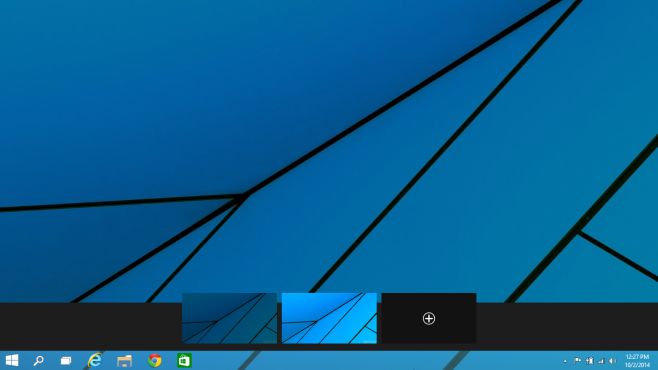
Multi-tasking
Den gamle Windows + Tab-tasten gjør det sammeWindows 10 som det gjorde i forrige versjon, men med en ny layout. I stedet for å panorere gjennom åpne vinduer en etter en, kan du se dem lagt side om side og velge hvilken du vil bytte til. Den dedikerte multi-tasking-knappen er ment å gjøre det lettere for nettbrettbrukere å veksle mellom apper.
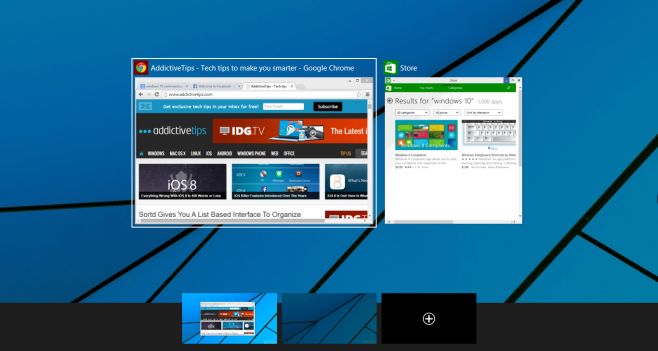
Snap Assist
Snap var en veldig populær funksjon da den varintrodusert gjør windows veldig enkelt å administrere. Slik var suksessen at mange Mac-brukere lette etter måter å gjenskape den og mange utviklere forpliktet dem med en løsning. I Windows 10 har vi Snap Assist for å gjøre det lettere å feste og stable vinduer. Windows kan klikkes til halve skjermstørrelsen eller til bare en fjerdedel av skjermen. Når du klikker på et vindu, vises andre åpne vinduer som flytende miniatyrbilder, slik at du enkelt kan bytte til dem. Snap var en flott funksjon, og Windows 10 har forbedret det ganske bra mens du fortsatt sørget for at den er funksjonell.
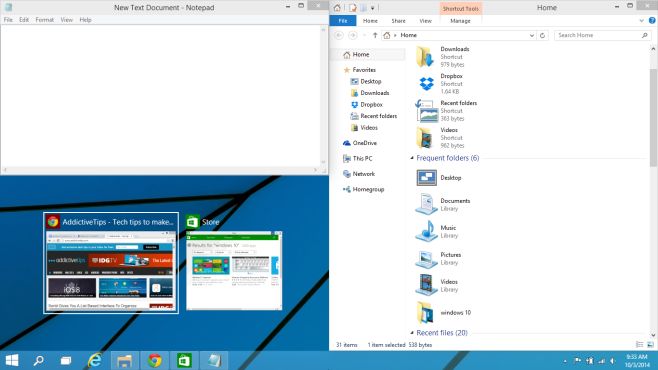
Revamped oppgavelinjen
Dette er en funksjon som gagner nettbrettbrukerefor det meste; ikonene er større, og to nye for å åpne skjermbildet med flere oppgaver samt søk er lagt til. Windows Explorer-ikonet er også blitt omgjort.
Søk
Windows 10 har en ny dedikert søkefunksjon ii tillegg til søkefeltet i Start-menyen og sjarmfeltet. Hvis du har Start-menyen aktivert, har du i utgangspunktet tre forskjellige måter å søke etter filer osv. Åpenbart ønsker Microsoft å gjøre det superenkelt for deg å finne ting uansett hva. Denne funksjonen er kanskje det eneste spørsmålstegnet i tankene mine. Nettbrettbrukere kan bruke sjarmfeltet enkelt, og stasjonære brukere kan bruke Start-menyen eller Start-skjermen, så hvorfor dette nye tillegget? Det lar deg ikke bare søke, men holder også en historie med nylige søk og viser deg online trender.
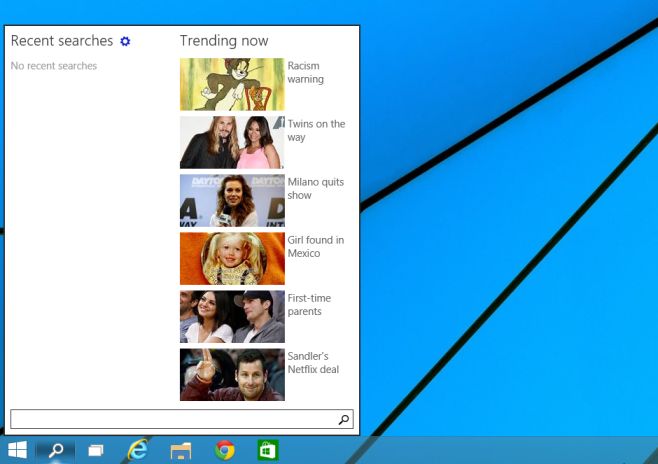
Ledeteksten
Windows 10 bringer kommandoprompten til det 21.århundre med støtte for mange hurtigtaster. Det er ikke aktivert som standard, så åpne Egenskaper-vinduet og aktiver det ved å sjekke alternativet 'Aktiver eksperimentelle konsollfunksjoner' under Eksperiment-fanen.
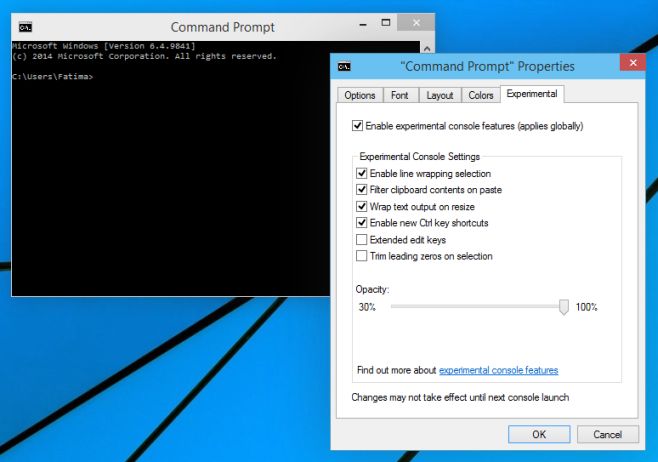
Windows utforsker
Til slutt er det Windows Utforsker og hjemmetfanen lagt til båndet. Delealternativer er også lagt til båndet for å gjøre det lettere å dele filer via e-post. Igjen, det fanger opp til et annet stasjonært OS.
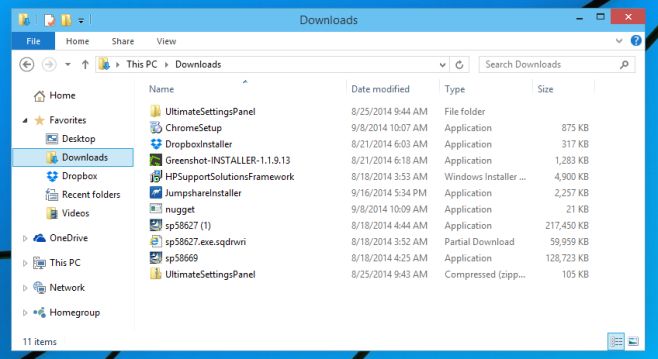
Konklusjon
Windows 10 virker definitivt som Microsoftsforsøk, tilsynelatende vellykket en så langt, med å fikse alt som er galt med Windows 8. Navnet kan være i orden, men du kan ikke bry deg om det mye når du innser at Start-menyen er tilbake. Det er også verdt å merke seg at det Microsoft ødela i all hast for å bringe et enhetlig OS og skrivebord og nettbrett, det har løst betydelig med Windows 10. En endring som vi ikke får se ennå i den tekniske forhåndsvisningen, selv om den ble kunngjort på arrangementet , er den nye sjarmstangen. Alt vi vet er at det vil se annerledes ut. Har du prøvd Windows 10? Hvordan likte du det?












kommentarer